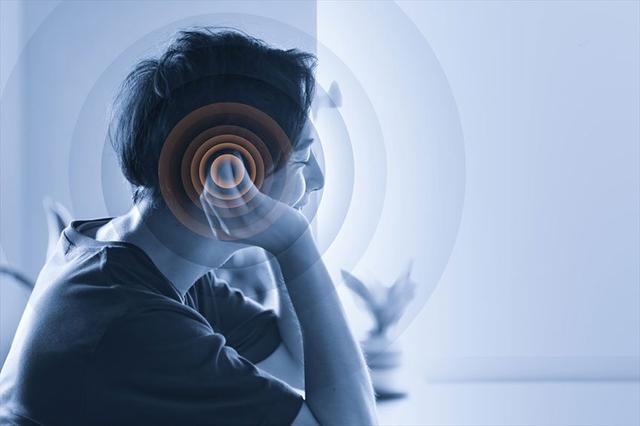解説
2023.07.06
外付けSSDでゲームをより快適に!増設や商品選びのポイントを紹介
- 解説
外付けSSDは、ゲーム環境の改善や容量拡張に関する情報を集めていると、よく目にする言葉です。HDDよりも読み込み速度が速いので、ローディングの短縮などでよく用いられます。
今回は、外付けSSDを使うと快適になる理由や選び方について解説します。外付けSSDがどういったものかを知り、自分のゲーム環境に組みこんで現在のゲームライフをより豊かにしましょう。

外付けSSDとは
外付けSSDは、PCと外付けで接続するタイプのSSDです。SSDとは、Solid State Drive(ソリッド・ステート・ドライブ)のことで、HDDと同じ記憶媒体です。
SSDは、同じように内蔵しているメモリーチップにデータを読み込んだり書き込んだりするのが特徴です。円盤に磁気で読み書きしているHDDと比較して書き込み・読み込み速度が非常に早いといったメリットがあります。
また、動作音が静かでサイズも小さく軽いといった特徴もあります。こうしたSSDの特徴を理解すれば、さらにゲームのプレー環境を充実させることができるでしょう。
外付けSSDでゲームが快適になる理由
外付けSSDは、HDDよりも読み込み速度が速いです。そのため、ゲームをするときに記憶媒体としてSSDを利用するとロード時間が短くなります。
例えば、SSDを用いるとマップの切り替えやデータのロード・セーブにかかる時間が短くなるなどの効果が期待できます。ゲームでよく遊んでいる方であれば、ロード時間の短縮がいかにプレーのモチベーションに影響するか、よくわかると思います。
外付けSSDを使えば読み書きの速度が改善し、より快適なゲーム環境につながります。
外付けSSDでゲームが快適になる環境例
外付けSSDを用いることで快適になるのは、現在PS4で遊んでいたりPCの内部ストレージがHDDであったりする方です。ここでは各環境例について、どのように快適になるのか確認しましょう。
PS4で遊んでいる
現在、PS4・PS4proで遊んでいる人は、外付けSSDを用いればゲームが快適になるはずです。内部ストレージに保存しているゲームやデータも外付けSSDに移行できれば、ロード時間がこれまでより短くなります。
もし外付けSSDを用いる場合は、250GB以上8TB以下の容量で、なおかつUSB3.0に対応した外付けSSDを選びましょう。なお、外付けSSDであれば、何でも使用できるわけではないのでご注意ください。
【注意】PS5はデフォルトでSSDが内蔵されている
PS4の次世代機種であるPS5は、デフォルトでSSDが内蔵されています。そのため、外付けSSDを使用しても読み込み速度は大きく変わりません。
もしPS5で外付けSSDを使用するのであれば、それはストレージの拡張が主な目的になります。内蔵ストレージの容量と外付けSSDの外部ストレージを活用すれば、データ容量が増え、さらに多くのゲームデータを保存できるようになります。
【注意】Nintendo SwitchはMicro SD以外でのストレージ増設ができない
Nintendo Switchは、外付けや内蔵に関係なくSSDを使用できません。Nintendo SwitchはMicro SD以外でのストレージ増設に対応していないためです。
Nintendo Switchの容量増設をしたい方は、Micro SDを購入しましょう。128GBや256GBなどさまざまな容量のMicro SDがあるため、自分の目的に適したものを選んでください。
PCで遊んでいて内部ストレージがHDD
PCの内部ストレージがHDDの場合、外付けSSDを使用することでゲーム環境が格段に改善します。読み込み速度が速くなり、ゲームのロード時間などが短くなり、待ち時間が大幅に減ります。
ただし、ゲーム以外でPCを使用しているならば、データの保存先としてHDDを用いることもあるでしょう。ゲームデータの保存などを外付けSSD、日常で使用しているファイルなどの保存先をHDDにするなど使い分けることで、より快適かつ効率的にストレージの環境を構築できます。
外付けSSDで快適な環境を作る方法
外付けSSDで快適な環境を作りたい場合、使用するハード(PS4やPCなど)で方法が異なります。詳しい方法を知らずに接続してしまうと、ゲームデータが上手く移行できなかったり、SSDをフォーマットできなかったりと失敗してしまうかもしれません。
高い金額を支払って購入したのに上手く使用できなかったら、時間やお金がもったいないです。PS4やPCそれぞれでどのように快適な環境を作るのか知っておきましょう
PS4の場合
PS4でSSDを使用する場合、方法としては以下の2つあります。
・外付けSSDをUSB経由で接続する
・内部HDDをSSDに換装する
それぞれで方法が異なるので、確認しながらどちらの方法が適しているか、考えて選んでみましょう。
【おすすめ】外付けSSDをUSB経由で接続する
PS4をSSDで拡張する場合、おすすめなのは外付けSSDの使用です。外付けSSDをUSB経由で接続するだけで簡単に使用できます。
ただし、SSDを外付けで接続するだけではゲーム側で拡張ストレージとして認識されません。そのため、以下の手順でフォーマットする必要があります。
外付けSSDを接続する
「PS4の設定」→「周辺機器」を選択する
「USBストレージ機器」→接続したSSDを選択する
「拡張ストレージとしてフォーマットする」を選択
設定にある「ストレージ」からゲームデータをSSDに移行させる
外付けSSDをフォーマットする際、元々SSDに保存されているデータは削除されます。そのため、既にデータが入った状態で外付けSSDをフォーマットさせる際は、内部データを移動させるなどして予め準備しておきましょう。
内部HDDをSSDに換装する
PS4の内部にあるHDDを換装することでも、SSDをPS4本体の記憶容量として活用できます。ソニーの公式から許可されているため、自分で換装しても問題ありませんが、難易度が高く失敗した場合でも自己責任になりますので注意しましょう。
また、内部HDDをSSDに換装しても性能が最大限活用されるわけではありません。その点を考えれば、外付けSSDでの接続の方が難易度も低く失敗のリスクが少ないといえます。
PCの場合
PCゲームをプレーする時も同様、外付けSSDを用いることでローディング画面が短くなり、ゲーム環境が改善されます。その際の手順は、以下の通りです。
SSDを接続する
対象のゲームをアンインストールする
再インストールする際、保存先をSSDにする
再インストールしたゲームを起動させる
ログインした後でゲームデータを再インストールする
中でも、SSDをPCに接続する方法として「内部HDDの換装」と「外付けSSDの接続」があります。それぞれの方法を確認して、自分にあった方法で接続してみましょう。
内部HDDをSSDに換装する
内臓型SSDを使用する場合、内部HDDをSSDに換装したり、空いているスロットに挿し込んだりする必要があります。
ただし、内蔵タイプは使用するPCによって規格が異なります。PCやマザーボードのマニュアルを参考に接続規格やスロット形状を確認してから、SSDを選んでみましょう。
外付けSSDをUSB経由で接続する
外付けSSDをUSB経由で接続する場合、方法は非常に簡単です。ケーブルでPCとSSDを繋ぐだけです。
接続した後は、対象のゲームの本体データをアンインストールして保存先を変更するなど、快適にプレーするために必要な行動を取りましょう。
SSDを選ぶ際のポイント

SSDを選ぶ際、適当に選んでしまうと失敗する可能性があります。そのため、ポイントをおさえながら自分のゲーム環境に適したSSDを選ぶことが大切です。ここでは、SSDを選ぶ際の3つのポイントをご紹介します。
種類
SSDを選ぶ際の1つ目のポイントがSSDの種類です。SSDには、外付け型と内蔵型の2種類があるため、それぞれの特徴から選ぶことで失敗のリスクを減らせます。
外付けSSDは、ゲーム機器やパソコンにケーブル接続するだけで簡単に使用できるのが特徴です。一方で内蔵型の場合、一度接続すれば毎回接続する必要はありません。
そのため、PS4やPS5、ノートPCといった機器を使用する場合は簡単に接続できる外付けSSDをおすすめします。デスクトップPCなどでパソコンゲームを中心にプレーする場合は、内蔵型SSDで管理するのがおすすめです。
容量
SSDを選ぶ際の2つ目のポイントがSSDの容量です。セーブデータを管理するため、ゲーム本体のデータをインストールするためなど、理由はさまざまだと思いますが、目的に応じて容量は異なってきます。
例えば、セーブデータ”だけ”を管理したい場合、容量は256GB程度のもので問題ありません。ダウンロード版ではなくパッケージ版などで遊ぶ方であれば、セーブデータの管理だけが必要になるためです。
一方で、ゲーム自体をダウンロードして楽しむのがメインの場合、容量が大きめのSSDを購入しておくのが得策です。ゲームのダウンロードやセーブデータなど多くの容量が必要となるため、500GB以上のSSDを購入すれば、複数のゲームデータを保存できます。
その他機能性
SSDを選ぶ際の3つ目のポイントがSSDの機能性です。使う場所や重要視したい機能を中心に適したSSDを選んでください。
例えば、セーブデータやインストールしたゲームデータの破損を防ぎたい場合、データ保護機能が備わっているSSDを選びましょう。一方で、外付けSSDを外に持ち運ぶことが多く、落下による故障が不安な場合はケースに耐衝撃性などを備えているなど、耐久性の高い機能の有無を確認しておきましょう。
そのほか、防水や防じん機能が備わっているSSDもあるため、自分の利用環境を考えながら、必要な機能が搭載されたSSDを選んでください。
おすすめの外付けSSD
ここでは、外付けSSDに絞って2023年7月時点でおすすめなものをいくつか紹介します。
・SanDisk ポータブルSSD 500GB Extreme Portable SDSSDE60-500G-J25
https://www.westerndigital.com/ja-jp/products/portable-drives/sandisk-extreme-usb-3-2-ssd#SDSSDE61-500G-J25
250GBから2TBまで容量が用意されており、USB3.1 Gen2の超高速転送にも対応しています。振動や衝撃に強い耐久性も兼ね備えているため、機能から容量まで優れたSSDを選びたい方におすすめです。
・バッファロー SSD-PUT1.0U3-B/N
https://www.buffalo.jp/product/detail/ssd-put1.0u3-b_n.html
こちらは、容量が1TBありながらも軽量コンパクトな設計で作られているのが特徴です。USBを直接挿し込んで使用できるため、ケーブルも必要ありません。持ち運びに適したコスパのよい外付けSSDを探している方におすすめといえます。
・WINTEN WT200-SSD-256GB
https://winten.co.jp/products/view/37
こちらは、256GBの容量がありながら約2200円(2023年7月時点)で購入できます。機能としても問題ないため、比較的安価なSSDを購入して使いたいといった方におすすめします。高校生など、予算に限りがある人におすすめです。
外付けSSDでゲームを高速化!
外付けSSDを用いると環境によってはゲームの読み込みを高速化できます。ストレージの拡張としても活用できるため、現在のゲーム環境をより充実させることが可能です。
ただし、使用しているゲームのハードによってはSSDを用いても高速化の恩恵を受けられない場合もあります。使用している機器が外付けSSDの恩恵を受けられるのか、情報を集めておくことが大切です。
外付けSSDを上手く活用して、今後のゲームライフを豊かにしましょう。
■関連記事

おすすめ関連記事


高校eスポーツ探訪
-

2025.03.29
300年の歴史を誇る伝統校でeスポーツが部活動に 広島県 修道中学校・修道高等学校 物理班 eスポーツ部門 活動内容を聞いてみた!
-

2024.08.02
eスポーツが学校生活の活力に 立正大淞南eスポーツ部「GEEK JAM」 ランクイモータルのプロ志望も入部!? 部員インタビュー

記事ランキング
-
1

施設
2025.06.11
愛知・一宮に隠れ家的eスポーツ施設が誕生 オープニングイベントに元SKE48犬塚あさなさんらゲスト登場 施設の無料開放も
-
2

解説
2021.10.19
ネトゲでよく使われる用語(スラング)一覧|意味や使い方を紹介!
-
3

サービス
2025.06.03
伊予鉄も協力で駅周辺を再現 フォートナイト活用した愛媛・松山舞台のゾンビゲームが登場 松山中央商店街「土曜夜市」でのリアルイベントも予定
-
4

解説
2025.05.05
再起動の前に確認しよう!PCがフリーズしたときの原因と対処法をわかりやすく解説
-
5

解説
2025.05.07
PCの動作が重いのは「RAM」が原因かも?RAMって何?ROMやストレージとの違いもあわせて解説